Adobe Audition 线路录音
有朋友要说了,你这是“录音机”,不是“示波器”!呵呵,往下看!一般我们用示波器都是直接输入电信号,现在我们就试试!在“录音控制”窗口中选择“Line In”即线路输入端,即可输入电信号显示。一定注意,如果电信号电压比较高,需要另加衰减和保护电路,否则很容易烧坏声卡!
如何调整到合适的输入电平呢?窗口下部的电平表可以给你指示。调节Windows的“控制面板à声音和多媒体à音频à录音à音量”,在“录音控制”窗口中调节线路输入的音量滑块,使电平表的平均值指示在-6dB至-3dB即可。一般不要使输入音量过大,否则容易发生过载,产生削波失真。如果不小心关闭了电平表,可以选择“ViewàShow Level Meters”或按“Alt+7”键来打开。(如下图)
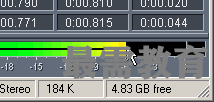
这样我们就可以输入音频范围的任意波形来察看了。比如我们在电子学习中最基本的内容之一,RC滤波和LC滤波,以往我们只是理论上学习和分析,没有直观的认识,现在就让我们来看看“庐山真面目”!(如下图)
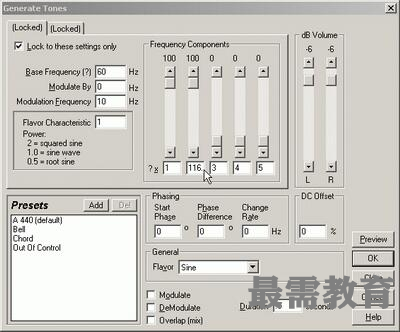
首先打开一个Adobe Audition程序作为“信号发生器”用。还记得怎么产生复合音吧?这里我们就试试生成60/7000 Hz的复合音信号。点击“GenerateàTones”,选中“Lock to these settings only”,基频设为60Hz,第一频率组件X1,幅度100%;第二频率组件X116.666,幅度100%;总音量-6dB,长度0.5秒。生成的波形如图所示。(如下图)

生成立体声信号是为了用一个声道作为标准参照,更容易理解信号处理前后的特征。点击“播放”按钮,信号将从声卡线路输出端输出。
将右声道信号接到图示的高、低通滤波器上,输出端将输出滤波后的高/低频信号,这里分别是60/7000 Hz,接到声卡线路输入端即可用Adobe Audition显示出来。(如下图)
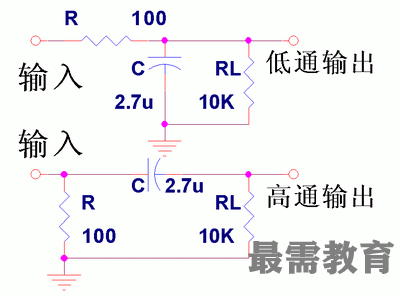
这里有个问题,程序与录音机类似,“播放”与“录音”是不能同时操作的,那么我们如何进行录音呢?很简单,再打开一个程序窗口作为“示波器”用就可以啦!(大部分Windows程序都可以打开多个窗口操作,只有少数例外)。在WIN98下会弹出一个窗口警告,“不推荐在此操作系统下打开多重Audition 程序窗口,是否继续?”别理会,点“Yes”打开就是了,不会出什么问题的。(如下图)
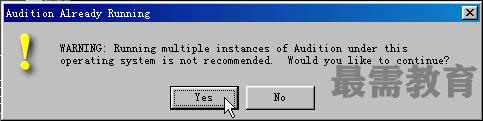
先在第二窗口点击“录音”按钮,然后切换到第一窗口点击“播放”按钮,再回到第二窗口,等播放完毕点击“停止”按钮,即可看到录制完的波形。这是低通滤波后的波形。(如下图)

这是高通滤波后的波形。(如下图)


 湘公网安备:43011102000856号
湘公网安备:43011102000856号 

点击加载更多评论>>